Создание правил сопоставления¶
Данные во вкладке представлены в табличном виде (Рисунок 1). Вкладка “Правила сопоставления” позволяет создавать, редактировать, удалять правила сопоставления.
Правила сопоставления позволяют указать хранилище данных, в котором будет производиться поиск дубликатов, а также выбрать количество и состав алгоритмов сопоставления.
Чтобы создать правило сопоставления:
Убедитесь, что включен режим черновика и выбран черновик.
Нажмите кнопку
 «Создать правило», расположенную в правой части экрана.
«Создать правило», расположенную в правой части экрана.В результате действия откроется выдвижная панель с настройками правила и алгоритмов.
Заполните основные параметры правила (Рисунок 2):
Имя - системное имя правила. Имя должно начинаться с буквы и содержать только латинские буквы, цифры, символы “-“, “_”. Не может содержать пробелы. Недоступно для редактирования после сохранения.
Отображаемое имя - имя правила, которое будет отображаться пользователям.
Описание - любая дополнительная информация о правиле сопоставления.
Хранилище - содержит набор алгоритмов, который может быть расширен за счет пользовательских библиотек. На данный момент в системе реализовано хранилище на основе базы данных Postgres, содержащее алгоритм сопоставления по точному соответствию.
Выберите необходимый алгоритм из списка доступных (например, Точное соответствие).
При необходимости активируйте флаг “Регистронезависимый поиск”, который определяет, будет ли при поиске сопоставлений учитываться регистр (для строковых типов атрибутов).
Для добавления нескольких алгоритмов нажмите кнопку “+ Добавить”, расположенную справа от заголовка Алгоритмы, или “Удалить”, чтобы стереть лишний.
Нажмите “Сохранить” после заполнения всех параметров и опубликуйте черновик.
После завершения работы с правилами перейдите во вкладку Наборы правил.
Чтобы удалить правило сопоставления:
Убедитесь, что включен режим черновика и выбран черновик.
В крайнем левом столбце отметьте галочкой строку с необходимым правилом (одну или несколько).
Нажмите кнопку “Удалить правило”, расположенную в правом верхнем углу вкладки.
Подтвердите или отмените действие.
Tip
Удаление назначенных правил сопоставления осуществляется в обратном порядке по вкладкам: Назначение правил → Наборы правил → Правила сопоставления → Таблицы сопоставления
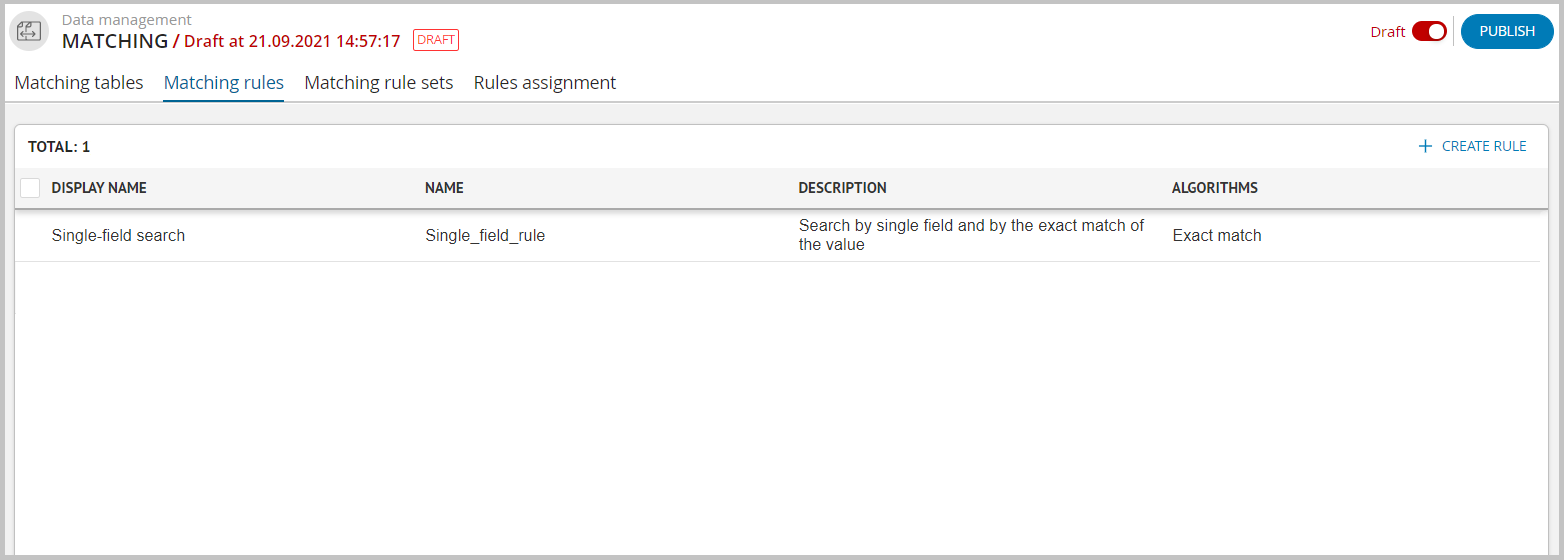
Рисунок 1 – Вкладка “Правила сопоставления”
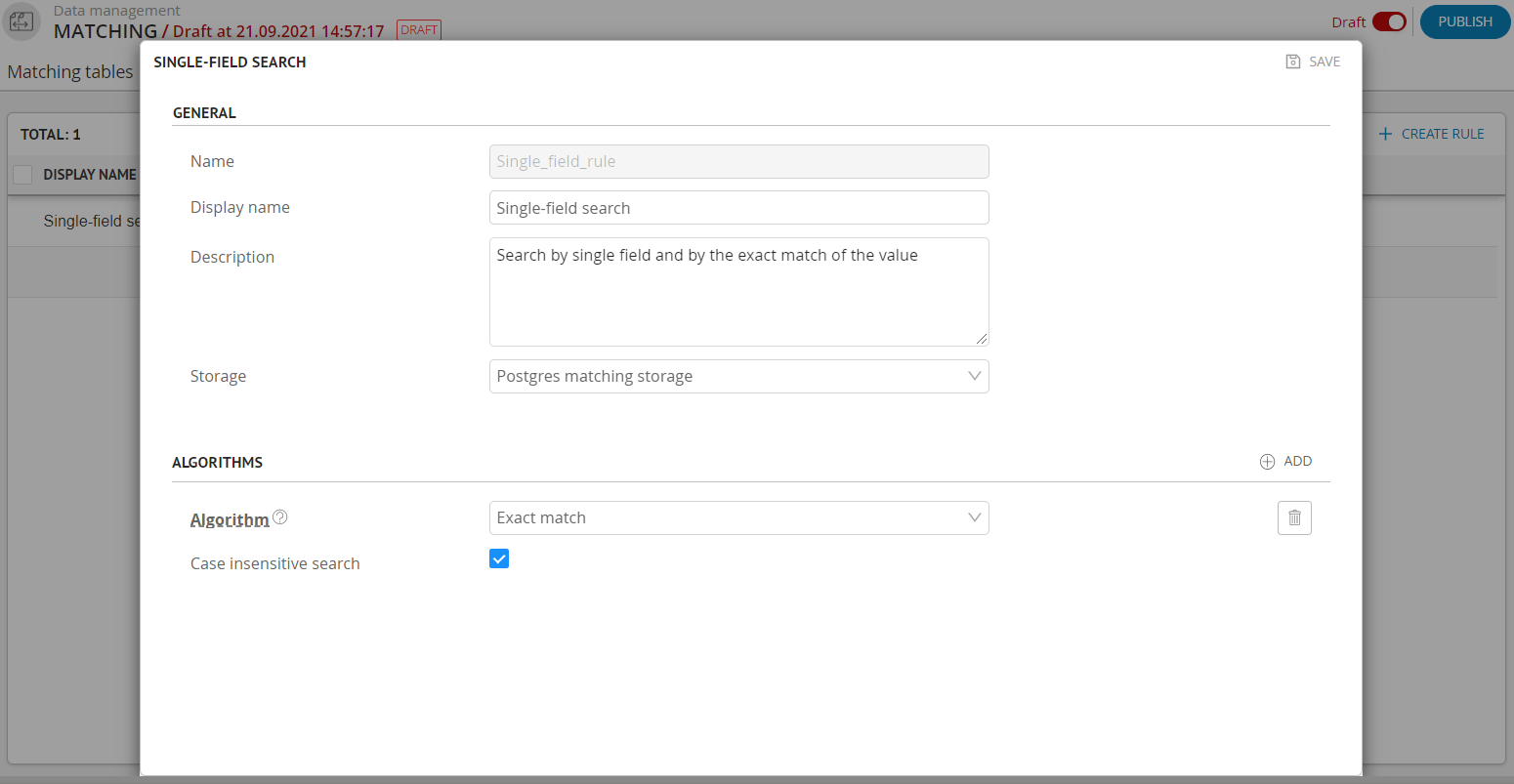
Рисунок 2 – Параметры правил сопоставления